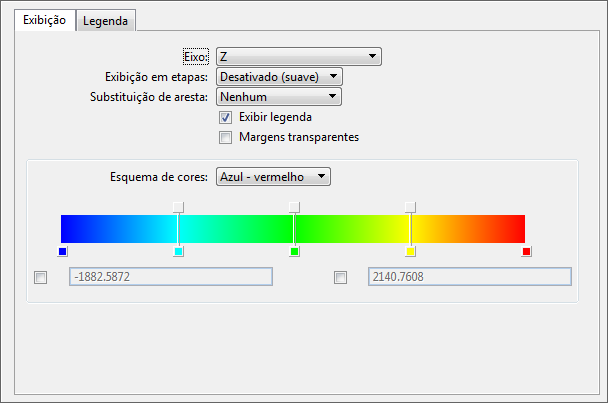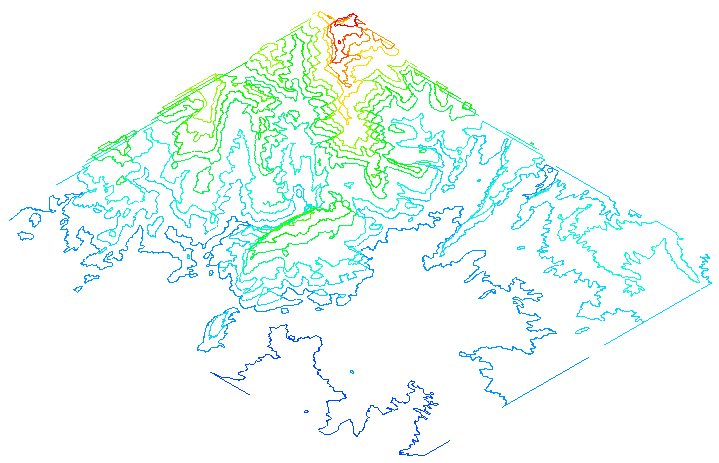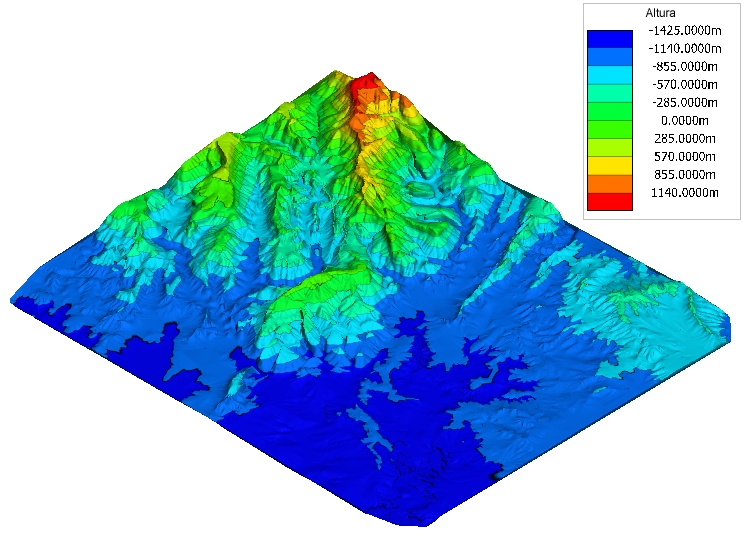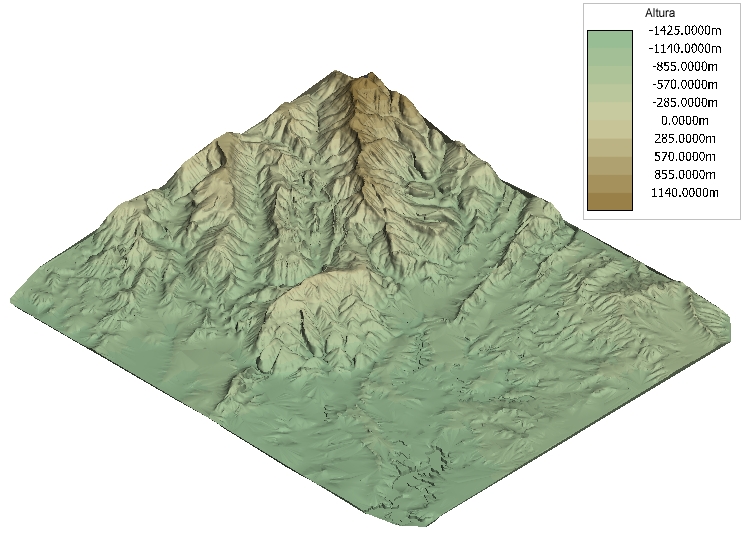Caixa de diálogo de exibição temática, aba de exibição
| Setting | Description |
|---|---|
| Modo de exibição | (Aplicável quando o estilo de exibição temático for Inclinação) Define a unidade dos valores de exibição: |
| Eixo | (Aplicável quando o estilo de exibição temático for Altura) Define a coordenada X, Y ou Z de onde os valores para cada ponto são derivados. |
| Azimute | (Aplicável quando o estilo de exibição temático for Sombra de Monte) Define o ângulo feito com o eixo Y. |
| Altitude | (Aplicável quando o estilo de exibição temático for Sombra de Monte) Define o ângulo feito com o plano XY. |
| Exibição em etapas | Esta configuração tem as seguintes opções:
|
| Substituição de aresta | Esta opção é aplicável apenas quando a configuração aresta visível está ativada para os estilos de exibição na caixa de diálogo Estilos de exibição. Em uma malha típica, as arestas entre facetas são visíveis ou ocultadas. As arestas tipicamente lisas são ocultadas para evitar bagunçar a visualização. Os aplicativos da análise como Calculadora de exposição solar podem subdividir as faces para melhorar a precisão mas ocultar as bordas entre estas subdivisões. Esta configuração tem as seguintes opções:
 Esquerda — Substituição de Aresta é definida como Todos os visíveis. Direita — Substituição da Aresta é definida como Todos os invisíveisVocê pode conseguir uma exibição em etapas organizada e limpa desligando as bordas da malha com a opção Todos os invisíveis, ajustando a Exibição em etapas para Preciso e ativando a configuração Arestas visíveis. |
| Exibir legenda | Controla se uma legenda é exibida na visualização. As configurações que controlam a exibição da legenda estão disponíveis na guia Legenda. |
| Margens transparentes | Se estiver ligado, os valores além do intervalo temático de exibição são indicados como transparentes e a cor da margem é ignorada. Se Exibição em etapas é definida como Preciso ou Isolinhas e se Margem transparente está ligada, as margens não são exibidas. |
| Esquema de cores | Permite a seleção do gradiente da cor de um conjunto de esquemas predefinidos. Os seguintes esquemas estão disponíveis:
Os esquemas Azul-Vermelho e Vermelho-Azul produzem um gradiente clássico de cor completo. O Topográfico e Mar-Montanha são usados tipicamente para a exibição da altura. Você pode também criar esquemas de cores personalizados selecionando a opção personalizado e mudando o gradiente de exibição. |
| Gradiente de exibição | O gradiente permite que você personalize o gradiente temático de cor de exibição. Clique e arraste os botões superiores para mover as chaves de cores. Clique nos botões inferiores para ajustar as cores principais. Clique duas vezes na barra de cor vai inserir chaves de cores novas. No exemplo abaixo da tecla mais à direita foi arrastada para a direita para mover a "linha de neve" mais perto do pico da montanha. Você pode excluir uma chave de cores por alguns dos seguintes métodos: |
| Intervalo de controle | A caixa de verificação e os campos de texto abaixo do gradiente podem ser usados para especificar o intervalo de exibição temático. Se as caixas de verificação não estiverem selecionadas o intervalo é calculado automaticamente. Se as caixas de verificação estiverem selecionadas os campos de texto são ativados e você pode fixar os intervalos incorporando valores aos campos de texto. |